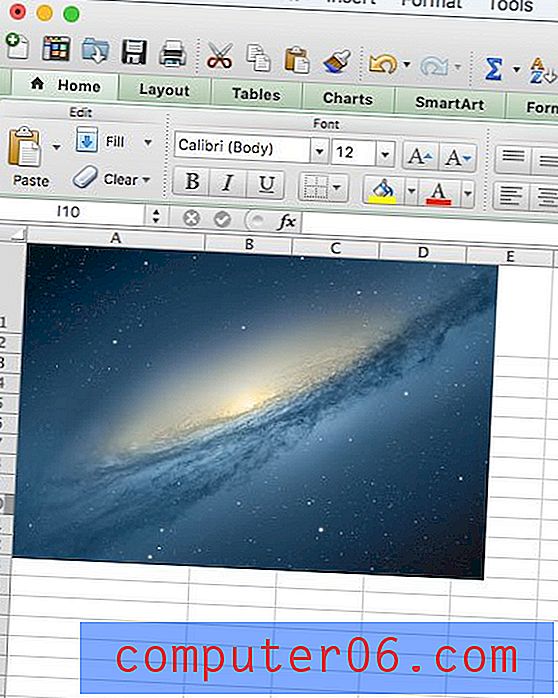Spotify iPhone 앱에서 마이크 액세스를 활성화 또는 비활성화하는 방법
음성 검색은 검색어를 입력 할 필요없이 물건을 검색하거나 정보를 얻을 수있는 편리한 방법을 제공하므로 장치와 앱에서 점점 인기를 얻고 있습니다. Spotify 음악 스트리밍 서비스를 포함하여 점점 더 많은 회사들이이를 제품에 통합하기 시작했습니다.
Spotify는이 기능을 앱에 오버레이로 표시되는 마이크 아이콘으로 구현했으며 아이콘을 눌러 음성 검색을 수행 할 수 있습니다. 그러나 Spotify는 이것이 작동하려면 iPhone의 마이크에 액세스해야합니다. 즉, 해당 권한을 부여해야합니다. 이미 권한을 부여했지만 권한을 취소하려는 경우 또는 Spotify에서 음성 검색을 사용할 권한을 활성화하려면 아래의 안내에 따라 해당 권한을 부여 할 수있는 메뉴가 표시됩니다.
iPhone 7의 Spotify 앱에서 마이크를 활성화 또는 비활성화하는 방법
이 기사의 단계는 iOS 11.3.2의 iPhone 7 Plus에서 수행되었습니다. 사용중인 Spotify 앱의 버전은이 기사를 쓸 때 사용 가능한 최신 버전입니다. Spotify에서 음성 검색 기능을 사용하려면이 마이크 액세스를 허용해야합니다. 아래 이미지는 Spotify 음성 검색을 사용하기 위해 눌러야하는 음성 검색 마이크 아이콘을 나타냅니다.

1 단계 : 설정 메뉴를 엽니 다.
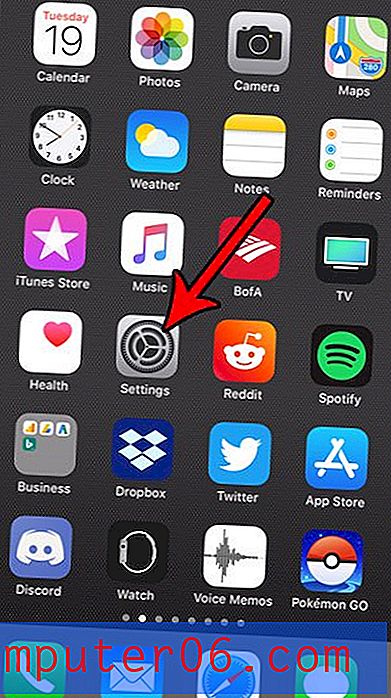
2 단계 : 아래로 스크롤하여 개인 정보 옵션을 선택합니다.
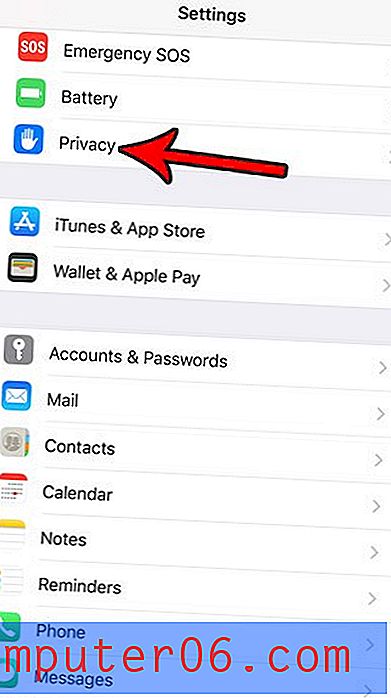
3 단계 : 마이크 옵션을 선택하십시오.
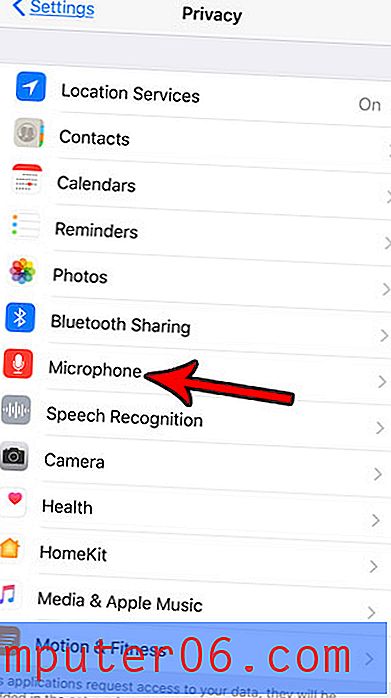
4 단계 : Spotify 오른쪽에있는 버튼을 눌러 켜거나 끕니다. 아래 그림에서 마이크 액세스를 활성화했습니다.
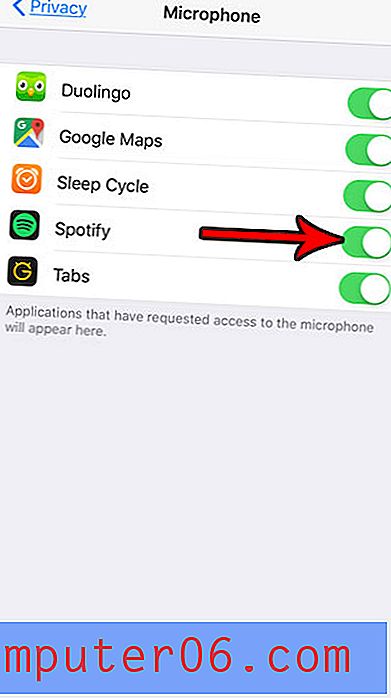
여기에 Spotify가 표시되지 않고 최신 버전의 앱이있는 경우 Spotify 앱을 먼저 열고 검색 탭을 선택하고 검색 필드 내부를 탭한 다음 하단의 마이크 아이콘을 탭해야합니다. 화면 오른쪽. 앱에 마이크 액세스 권한을 부여하라는 메시지가 표시되면 개인 정보 메뉴에 나타납니다.
친구 피드에 표시되지 않고 Spotify에서 음악을 듣고 싶습니까? iPhone의 Spotify에서 개인 세션을 사용하는 방법을 알아보고 현재 듣기 세션에 대해 개인의 듣기 활동을 유지하십시오.